
Amikor megnyitja a Nyomtatás párbeszédpanelt egy Windows 10 alkalmazásból, az összes csatlakoztatott nyomtató megjelenik a Nyomtatás párbeszédpanelen. A fizikai nyomtatók mellett a párbeszédpanelen olyan virtuális nyomtatók is megjelennek, mint például a Microsoft Print to PDF és a Microsoft XPS Document Writer.
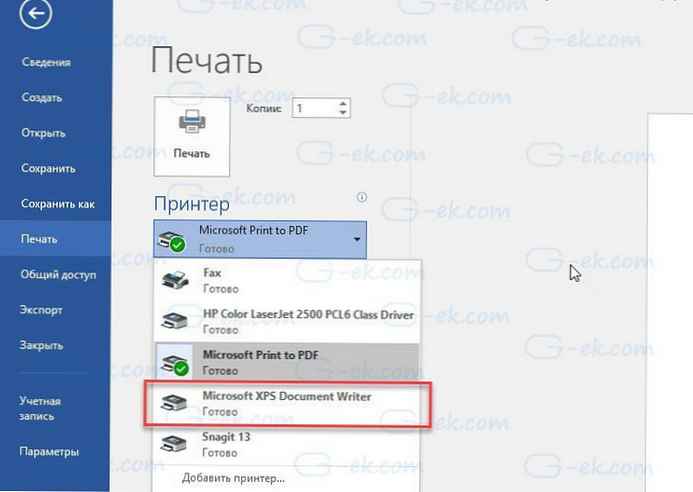
Mint valószínűleg tudja, a Microsoft Print to PDF lehetővé teszi a dokumentumok PDF fájlokként történő mentését. Hasonlóképpen, a Microsoft XPS Document Writer lehetővé teszi, hogy egy fájlt OpenXPS Document (.oxps) formátumban mentsen. Van egy speciális XPS Viewer nevű program, amely a Windows 10-be van beépítve .oxps dokumentumok megnyitására.
Az OpenXPS dokumentum kevésbé ismert dokumentumformátum, mivel a legtöbb felhasználó inkább a PDF-t használja a dokumentumok mentésére és megosztására. Ha nem is használja az OpenXPS dokumentum formátumot, vagy nem menti a dokumentumokat .oxps formátumban a számítógépére, akkor fontolóra veheti a Microsoft XPS Document Writer eltávolítását a Nyomtatás párbeszédpanelen.
A Windows 10, a korábbi verziókhoz hasonlóan, megkönnyíti a bejegyzések törlését a Nyomtatás párbeszédpanelen. Ha teljesen le szeretné tiltani a Microsoft XPS Document Writer szolgáltatást.
Kövesse az alábbi módszerek egyikével kapcsolatos utasításokat a Microsoft XPS Document Writer letiltásához vagy eltávolításához a Windows 10 rendszerben.
1. módszer a 3-ból
Távolítsa el a Microsoft XPS Document Writer szoftvert a Nyomtatás párbeszédpanelen
1. lépés. A Beállítások alkalmazás megnyitásához kattintson a fogaskerék ikonra a Start menüben, vagy egyszerre nyomja meg a Windows logó gombot és az I billentyűt.
2. lépés. Az alkalmazásban „Paraméterek” menj ide „Eszközök” → "Nyomtatók és szkennerek". Most látnia kell az összes csatlakoztatott nyomtatót és szkennert, ha van ilyen. A "Nyomtatók és szkennerek" szakaszban szintén látni fogja - Microsoft XPS Document Writer többek között a bejegyzés.
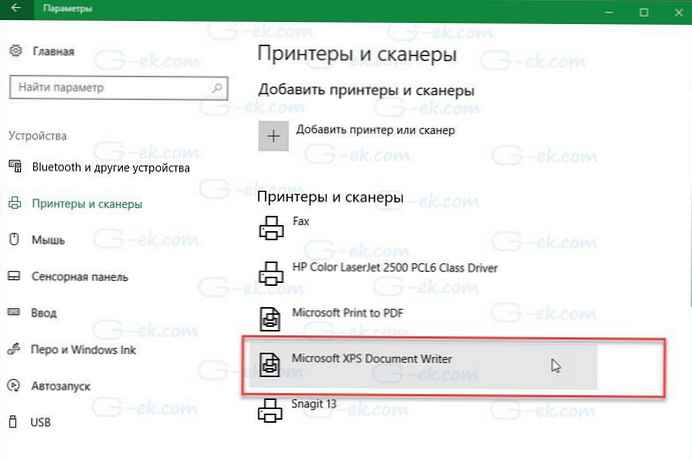
3. lépés. Kattintson egy üzenetre Microsoft XPS Document Writer, az elérhető lehetőségek megtekintéséhez.
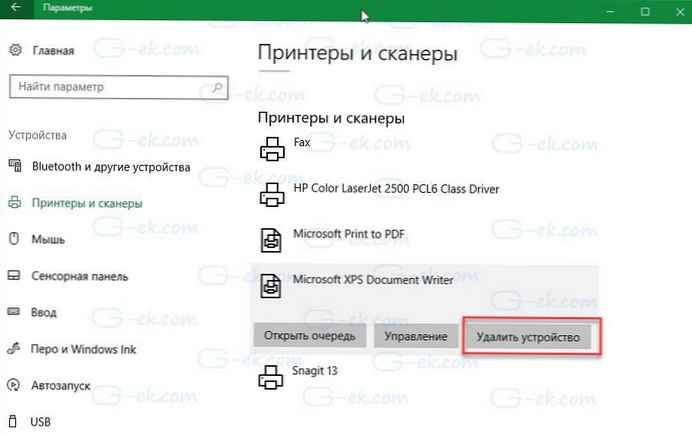
4. lépés. Végül nyomja meg a gombot "Eszköz eltávolítása". Nyomja meg a gombot „Igen”, amikor a rendszer azt kérdezi, hogy „Tényleg eltávolítja ezt az eszközt?”, távolítsa el a Microsoft XPS Document Writer bejegyzést a Windows 10 Nyomtatás párbeszédpanelen.
2/3 módszer
Távolítsa el teljesen a Microsoft XPS Document Writer programot a Windows 10 rendszerből
Ha inkább teljes mértékben eltávolítja a Microsoft XPS Document Writer programot a Windows 10 rendszerből, kérjük, kövesse az alábbi utasításokat.
1. lépés. A keresőmezőben "Start / tálca„írja az appwiz.cpl és nyomja meg a gombot "Enter", egy ablak megnyitásához "Programok és összetevők".
2. lépés. Kattintson az ablak bal oldalán található elemre A Windows-összetevők engedélyezése vagy letiltása.

3. lépés. A megjelenő ablakban törölje a jelölést a melletti négyzetből Microsoft XPS Document Writer. Nyomja meg a gombot "OK".
Indítsa újra a számítógépet.
Felhívjuk figyelmét, hogy letilthatja vagy törölheti is XPS Viewer. Törölje az XPS Viewer jelölését a szolgáltatás eltávolításához..
3/3 módszer
Távolítsa el a Microsoft XPS Document Writer programot bármilyen programmal
1. lépés. Nyisson meg minden klasszikus szövegszerkesztő programot, például a Jegyzettömb vagy a WordPad.
2. lépés. A program elindítása után egyszerre nyomja meg a Ctrl és a P gombot a párbeszédpanel megnyitásához „Nyomtatás”. Alternatív megoldásként kattintson a Fájl menüre, majd válassza a Nyomtatás lehetőséget..
3. lépés. A szakaszban Nyomtató kiválasztása látni fogja a bejegyzést Microsoft XPS Document Writer.
4. lépés. Kattintson a jobb gombbal a Microsoft XPS Document Writer bejegyzésre, és kattintson az OK gombra „Törlés”, hogy eltávolítsa azt a Nyomtatás párbeszédpanelen. A művelet befejezéséhez kattintson a megerősítő ablakban az "Igen" gombra. Végül kattintson az Alkalmaz gombra a módosítások mentéséhez..
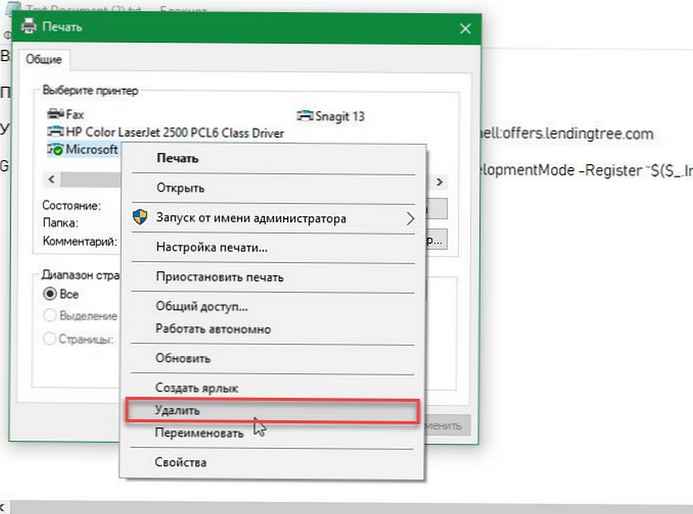
Ez a művelet eltávolítja a Microsoft XPS Document Writer bejegyzést az összes program Nyomtatás párbeszédpaneljéből..











